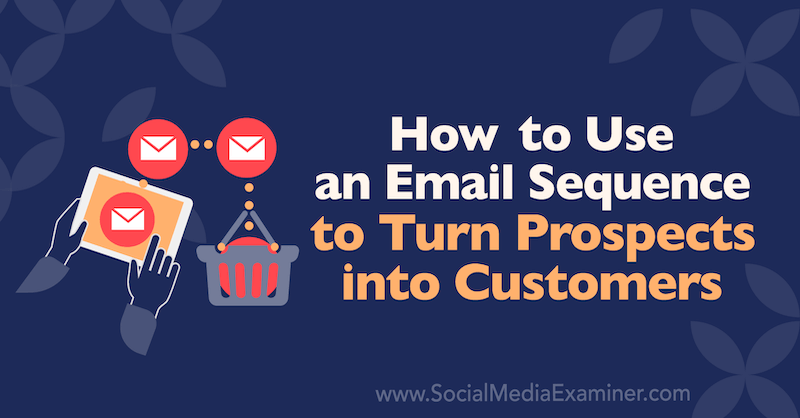Kā mainīt PayPal maksājuma veidu automātiskajiem maksājumiem un abonementiem
Paypal Varonis / / March 17, 2020
Pēdējoreiz atjaunināts
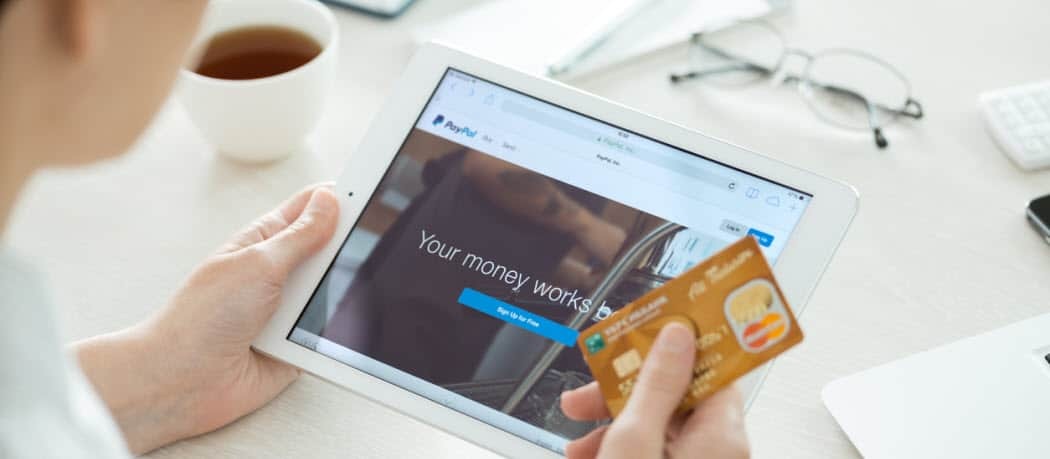
Kad PayPal izmantojat, lai nosūtītu maksājumus vai iepirktos tiešsaistē, jūs neaprobežojaties tikai ar vienu saistītu bankas kontu vai karti. Tālāk ir norādīts, kā mainīt vēlamo maksājuma veidu automātiskajiem maksājumiem un abonementiem.
Pārvietošanās PayPal iestatījumos var mulsināt. Jūs dodaties mainīt sava mēneša abonēšanas lodziņa maksājuma veidu, taču veids, kā to izdarīt, nav uzreiz skaidrs. Galu galā jūs atradīsit opciju “iestatīt kā vēlamo”, noklikšķiniet uz tās un aizmirstat par to līdz nākamajam mēnesim… kad PayPal atkal maksā no nepareizās kredītkartes! Kas notika?
Kad jūs izmantojiet PayPal nosūtīt maksājumus vai iepirkties tiešsaistē, jūs neaprobežojaties tikai ar vienu saistītu bankas kontu vai karti. Vairāku kredītkaršu un debetkaršu, kā arī bankas pievienošana PayPal kontam nav obligāta, taču tā tomēr dod jums brīvību izvēlēties maksājuma veidu, kad norēķināties. Tātad, kā jūs varat pārvaldīt, kuri maksājumi tiek veikti no kura konta? Un kā jūs maināt savu maksājuma veidu, kad runa ir par abonementiem vai citiem periodiskiem maksājumiem? To ir iespējams izdarīt, neatceļot un no jauna inicializējot abonementus, taču PayPal saskarne to nepadara pārāk acīmredzamu, it īpaši, ja atrodaties lietotnē.
PayPal vispirms izmanto jūsu skaidras naudas kontu
Ja kontā Cash vai Cash Plus ir pieejama nauda, PayPal vispirms izmanto šo atlikumu, un tam nav nekādas iespējas. Sakarā ar jaunajiem noteikumiem, kas tika ieviesti šajā gadā, vienīgais veids, kā turēt naudu PayPal vietnē pēc 2019. gada marta, ir piesaistīt kontu Cash vai Cash Plus. Ja marta beigās jūs turētu atlikumu, PayPal automātiski būtu jums izveidojis vienu no šiem. Ja nē, PayPal jums dos iespēju to izveidot, ja, piemēram, kāds jums nosūta naudu un jūs izvēlēsities Saglabājiet to PayPal opcija. Kad esat izveidojis Cash kontu, jums būs nauda tajā, kad saņemat maksājumu caur PayPal vai pievienosit naudu ( pārsūtiet to no savas saistītās bankas, pievienojot skaidru naudu veikalā, kurā piedalās, vai izmantojot čeku, izmantojot lietotni) un nepārskaitiet tas ārā.
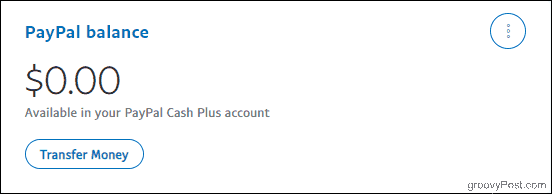
Atkal līdzsvara noturēšana šādā veidā nav obligāta, bet, ja jums tāda ir, PayPal izmantos no tā, pirms pāriet uz visām saistītajām kartēm vai bankas kontiem, pat ja jūs tos iestatāt kā noklusējuma iestatījumus.
Pēc jūsu bilances PayPal izmanto vēlamo samaksas veidu
Ja jūs nekad neesat izveidojis atlikuma kontu vai ja jūs to darāt, bet atlikuma nav, PayPal izmanto “jūsu vēlamo maksāšanas veidu”, kas ir jūsu noklusējuma rezerves maksājuma metode. Šī iestatījuma maiņa ietekmē primāro finansējuma avotu visiem turpmākiem maksājuma noteikumiem. Tomēr tas nemaina maksājuma veidu, kuru izmantojat jau esošiem abonementiem vai norēķiniem, kurus jau esat pilnvarojis, piemēram, tiešsaistes mazumtirgotājam, kurā esat jau iepircies. Ja jums jāmaina esošā maksājuma metode konkrētam abonementam vai veikalam - piemēram, no kredītkartes līdz norēķinu kontam -, jums būs jāpagūst mazliet dziļāk.
Ņemiet vērā, ka jums ir ierobežota piekļuve iestatījumiem, izmantojot lietotni PayPal. Lai veiktu šādas izmaiņas, tīmekļa pārlūkā pierakstieties PayPal (darbosies gan darbvirsma, gan mobilais).
Vēlamā maksāšanas veida mainīšana
Vispirms iepazīsimies ar to, kā mainīt noklusējuma rezerves maksājuma veidu jebkurai jaunai norēķinu kārtībai, kuru jūs turpināsit veikt. Ņemiet vērā, ka PayPal vispirms joprojām izmantos visu naudu, kas pieejama jūsu PayPal konta atlikumā, neatkarīgi no šeit izdarītā izvēles.
Pārlūka logā piesakieties savā PayPal kontā (pārliecinieties, vai esat izmantojot divu faktoru atļauju par papildu drošību, kamēr atrodaties tajā). Pēc tam noklikšķiniet uz Maku cilne.
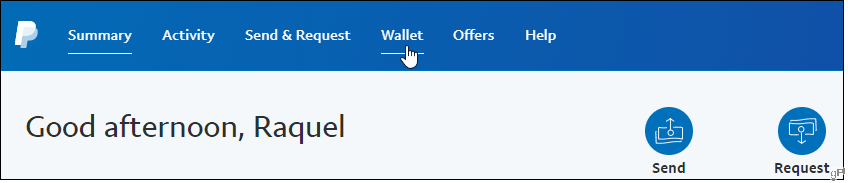
Kreisajā pusē redzēsit saistīto maksājuma veidu sarakstu. Noklikšķiniet uz tā, kuram vēlaties iestatīt noklusējumu, un pēc tam noklikšķiniet uz Iestatiet kā vēlamo. Jūs pamanīsit izvēles rūtiņas ikonu, kas apstiprina jūsu izvēli, un PayPal jums arī nosūtīs e-pastu, informējot par izmaiņām. Visbeidzot, PayPal ļauj mainīt savas domas, kad iepērkaties tiešsaistes veikalā, tāpēc vēlamais maksāšanas veids nav pamatots.
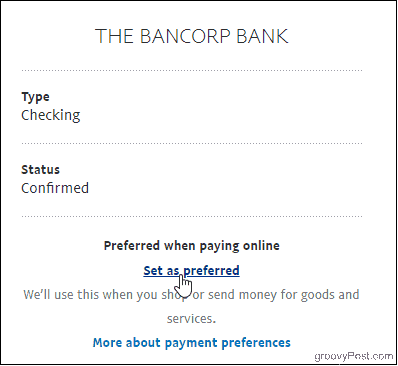
Lasiet tālāk, ja jums jāmaina iepriekš autorizētu vai atkārtotu PayPal maksājumu finansēšanas avots, kas ir jāmaina individuāli.
Abonēšanas un automātisko norēķinu veida mainīšana
Atkal piekļūstiet PayPal pārlūkprogrammā. Piesakieties savā kontā un pēc tam lapas augšējā labajā stūrī noklikšķiniet uz zobrata ikonas, lai piekļūtu sava konta iestatījumiem.
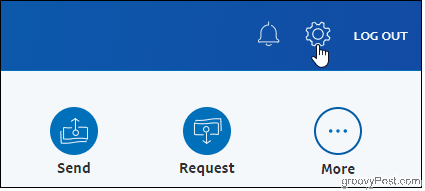
Pēc tam noklikšķiniet uz Maksājumi cilne.
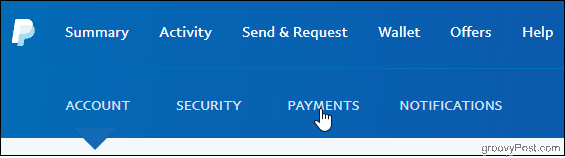
Tiklīdz lapā Maksājumi noklikšķiniet uz Pārvaldiet automātiskos maksājumus pogu.
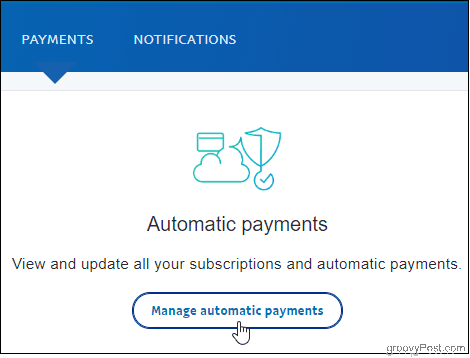
Kreisajā pusē redzēsit pilnvarotos tirgotājus. Noklikšķiniet uz viena, lai papildus izmantotajam maksājuma veidam skatītu arī maksājuma darbības, rēķinu summas un pat kontaktinformāciju. Jūs varat arī atcelt kontus no šīs lapas.
Pēc tam noklikšķiniet uz rediģēšanas ikonas un izvēlieties veidu, kā maksāt pārdevējam. Tad, ja maksājat tirgotājam citā valstī, jums ir jābūt iespējai noklikšķināt konvertēšanas iespējas lai mainītu to, kā PayPal apstrādā visus valūtas konvertācijas, kurām jānotiek.
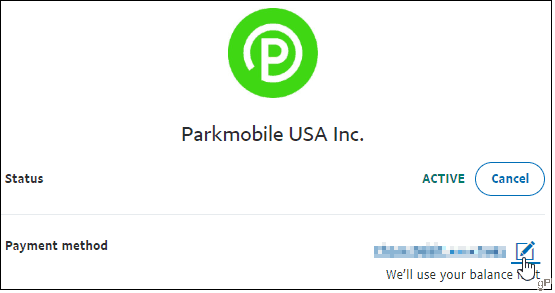
Palīdziet! Mans tirgotājs nav iekļauts sarakstā
Mēģiniet noklikšķināt uz Rādīt neaktīvu radio pogu, ja iepriekš esat atcēlis meklēto kontu.
Vai arī noklikšķiniet uz pārvaldīt iepriekš apstiprinātus maksājumus saiti, jo tā vietā tā var būt norādīta. Kad šeit atradīsit tirgotāju, noklikšķiniet uz tā, lai atvērtu norēķinu informāciju, kur varat veikt izmaiņas.
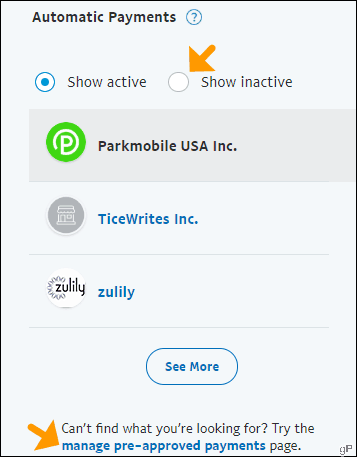
Summējot
Varat pārslēgties starp pieejamajiem finansējuma avotiem tik bieži, cik vēlaties, un tas ir vienkāršs process, kad zināt, kur meklēt. Īpaši ērti ir veikt izmaiņas tieši caur PayPal automātisko maksājumu centru, nevis lēkt ap jūsu tiešsaistes mazumtirgotāju kontiem. Un, ja rodas problēmas ar maksājuma veidu, kuru izvēlējāties kā galveno, PayPal izmantos kādu no jūsu pieejamajām bankām vai kartēm. Izmantojot šāda veida elastīgumu, ir jēga izmantot PayPal, lai iegādātos abonementus un daudz ko citu.